Windows 上 Adobe CEF Helper 高 CPU 使用率的解决方案
来源:云东方
时间:2023-04-30 08:44:16 483浏览 收藏
最近发现不少小伙伴都对文章很感兴趣,所以今天继续给大家介绍文章相关的知识,本文《Windows 上 Adobe CEF Helper 高 CPU 使用率的解决方案》主要内容涉及到等等知识点,希望能帮到你!当然如果阅读本文时存在不同想法,可以在评论中表达,但是请勿使用过激的措辞~
- 点击进入:ChatGPT工具插件导航大全
Adobe Chromium Embedded Framework Helper 或 Adobe CEF Helper 是 Adobe Creative Cloud 应用程序所需的重要过程。这意味着它一直在努力确保所有 Creative Cloud 应用程序在其运行时和渲染过程中正常工作。
CEF Helper 呈现 Creative Cloud 桌面应用程序的多个单独组件,例如“应用程序”选项卡、“文件”选项卡和“发现”选项卡。这样,您可以看到 Adobe CEF Helper 在后台运行具有相似名称的不同进程。这也使得 CEF 助手对于运行 Creative Cloud 桌面应用程序非常重要。尽管如此,有时它可能会面临高 CPU 或内存消耗等问题。这可能会导致系统性能出现问题,例如屏幕冻结、滞后和故障。
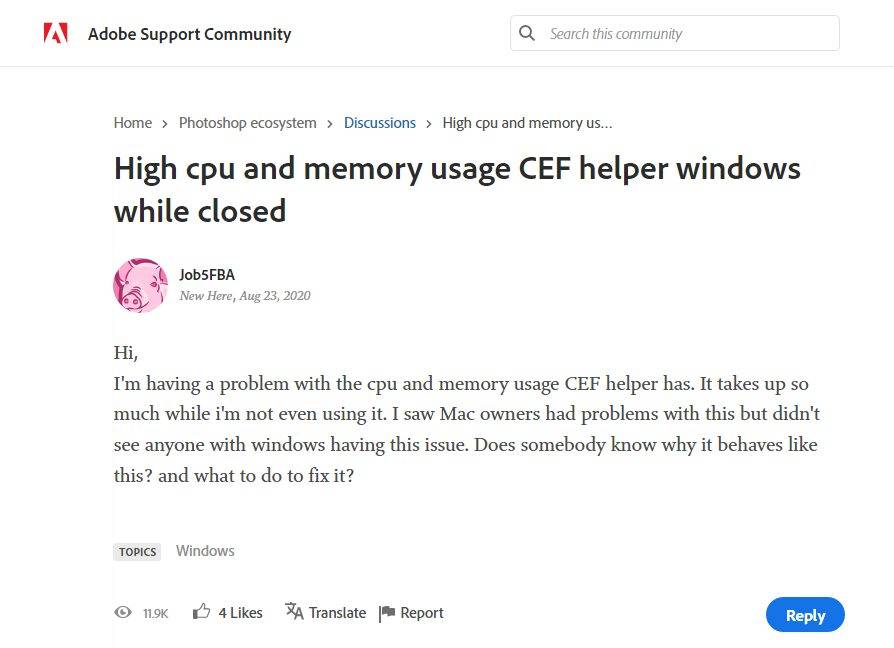
然而,Adobe CEF Helper 的性质并不是背后的唯一原因。系统中的其他潜在问题也可能触发此问题,这意味着解决问题不仅仅是关注 Adobe CEF Helper。这为您提供了许多尝试的解决方案,包括最简单的解决方案。例如,简单地重启你的电脑就可以了。您还可以考虑更新您的 Windows 系统,因为您的操作系统可能与 Adobe Creative Cloud 产品不兼容。或者,您可以检查您的 Creative Cloud 桌面应用程序是否为最新版本(帮助 > 更新)。尽管如此,您可能还希望禁用其自动更新功能,因为它极大地促进了程序及其在后台进程的持续运行。
此外,尝试暂时禁用您拥有的系统优化软件和第三方防病毒软件。后者的活动可能会干扰 Adobe CC 和 CEF Helper,并假定它们的某些进程是恶意软件行为。不要使用任务管理器,而是手动禁用所有第三方防病毒程序,以防止它们自动启动。为您的特定防病毒品牌寻找专用流程。
如果上述建议对您不起作用,还有其他高级解决方案可供尝试。Adobe还为因 Adobe CEF Helper 而遇到高内存或 CPU 使用问题的任何人 提供聊天支持服务。
使用 Creative Cloud 卸载程序修复损坏的文件或重新安装 Adobe Creative Cloud
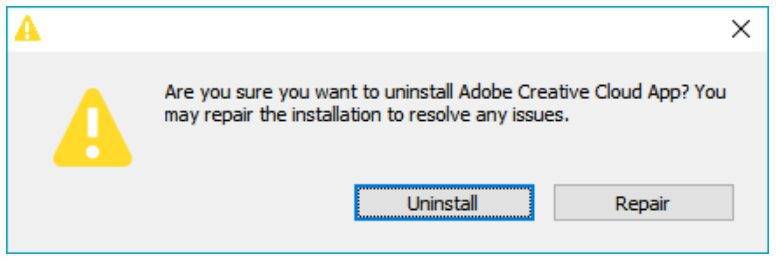
- 下载与您的 Windows 操作系统版本相辅相成的Creative Cloud 卸载程序。
- 下载后,解压缩压缩文件的内容并运行可执行文件。出现提示时确认。
- 当出现另一个提示询问您是否决定删除 Creative Cloud 桌面应用程序时,请选择修复而不是卸载。
- 重新启动您的 PC 并检查它是否有效。如果没有,您可以重复该过程并尝试卸载选项。然后,从 Adobe 官方网站下载并安装最新版本的Creative Cloud 桌面应用程序。
系统文件检查器 (SFC) 扫描作为修复损坏文件的另一种方法
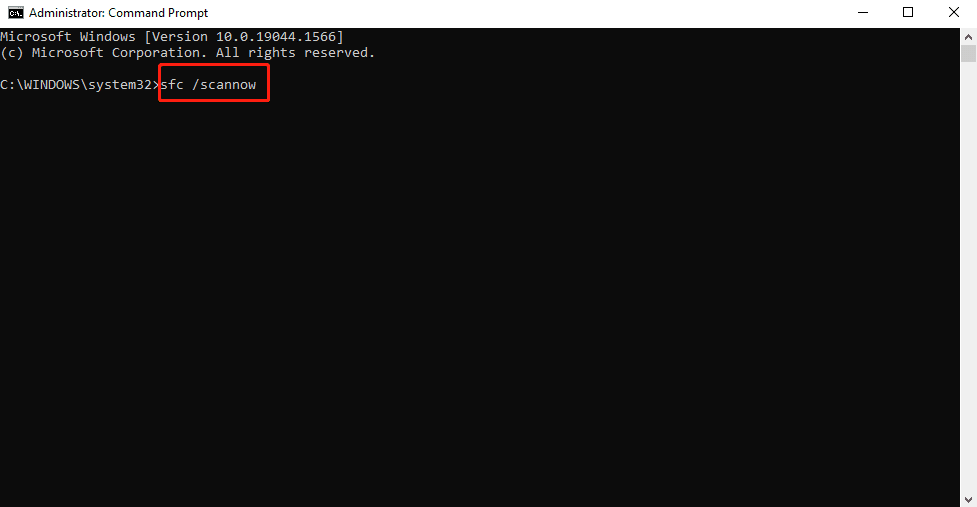
- 在 Windows 搜索中键入cmd并右键单击结果。选择“以管理员身份运行”选项。
- 出现命令提示符时,键入“sfc /scannow”以启动 SFC 扫描。
- 等待该过程结束,然后重新启动您的 PC。如果有损坏的系统文件导致 Adobe CEF Helper 行为异常,SFC 扫描将搜索它们并用缓存的副本替换它们。
通过 PowerShell 完全结束 Adobe CEF Helper 任务以停止 CPU 使用
- 在 Windows 搜索中搜索 PowerShell。右键单击结果并选择“以管理员身份运行”选项。
- 在 PowerShell 中粘贴命令taskkill /t /f /im “Creative Cloud Helper.exe”(包括引号)并执行它以阻止 CEF Helper 在 PC 工作时使用您的 CPU 或内存。
禁用 Adobe Creative Cloud 自动更新功能
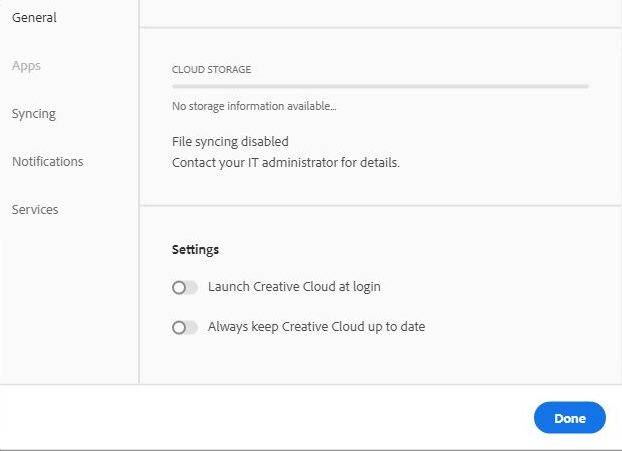
- 启动 Adobe Creative Cloud 桌面应用程序,然后单击左上角的三个水平线。
- 转到首选项 > 常规 > 设置。
- 关闭“始终使 Creative Cloud 保持最新”按钮。但是请注意,始终检查更新以防止因错过更新而导致将来出现问题。
防止每次 PC 重新启动时自动打开 Creative Cloud
- 启动 Adobe Creative Cloud 桌面应用程序,然后单击您的个人资料图片。
- 选择首选项并转到常规。
- 通过切换按钮禁用“登录时启动 Creative Cloud”选项。
- 选择完成以保存更改,然后重新启动您的 PC。这应该会阻止 Creative Cloud 在您打开计算机时自动运行,但不会停止其他进程。在这种情况下,您可能希望直接禁用 Adobe CEF Helper 的自动启动。
通过任务管理器禁用 Adobe CEF 助手
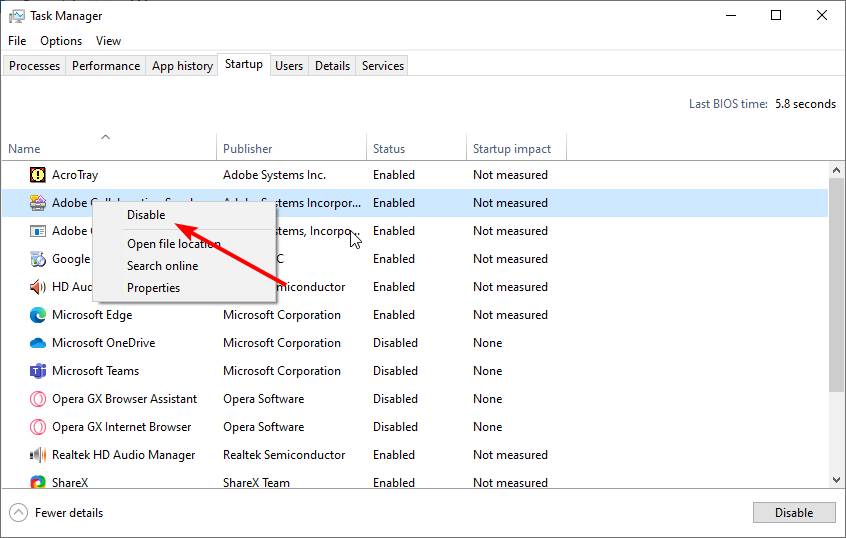
- 启动任务管理器。在进程选项卡下,找到 Adobe Creative Cloud 和 Adobe CEF Helper。右键单击它们并重复选择结束任务,直到它们消失。
- 接下来,转到启动选项卡并找到 Adobe Creative Cloud 和 Adobe CEF Helper。右键单击它们并选择禁用。
- 重新启动您的 PC 以检查它是否正常工作。这将阻止 Adobe CEF Helper 启动,这意味着您的 CPU 将不再用于与 Adobe Creative Cloud 相关的进程。
执行干净启动
- 按 Win + R 启动“运行”对话框。
- 键入MSConfig,然后按Enter。
- 在“常规”选项卡下,检查“选择性启动”是否是选中的。
- 转到“服务”选项卡并选中“隐藏所有 Microsoft 服务”选项旁边的框。单击全部禁用按钮。
- 选择应用,然后选择确定按钮。重启电脑。这将通过禁用不必要的程序(如 Adobe Creative Cloud 和相关进程)为您提供一个具有最少驱动程序和启动程序的系统。
关闭 Adobe Creative Cloud 的文件同步功能
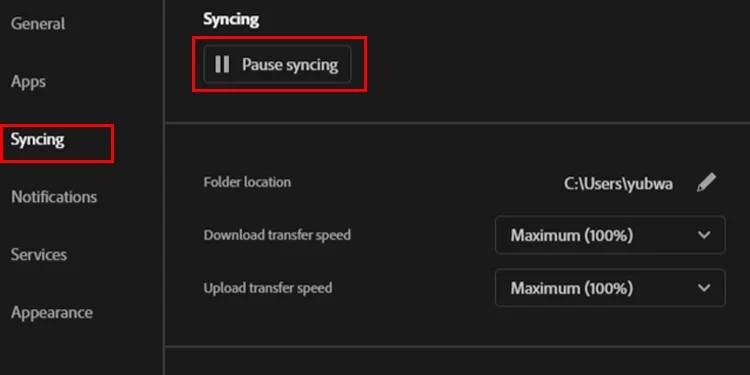
- 启动 Adobe Creative Cloud 桌面应用程序并转到首选项 > 同步。
- 单击暂停同步按钮。
今天关于《Windows 上 Adobe CEF Helper 高 CPU 使用率的解决方案》的内容就介绍到这里了,是不是学起来一目了然!想要了解更多关于软件,Adobe,选项卡,cef的内容请关注golang学习网公众号!
-
501 收藏
-
501 收藏
-
501 收藏
-
501 收藏
-
501 收藏
-
238 收藏
-
112 收藏
-
245 收藏
-
380 收藏
-
436 收藏
-
233 收藏
-
437 收藏
-
391 收藏
-
121 收藏
-
222 收藏
-
475 收藏
-
154 收藏
-

- 前端进阶之JavaScript设计模式
- 设计模式是开发人员在软件开发过程中面临一般问题时的解决方案,代表了最佳的实践。本课程的主打内容包括JS常见设计模式以及具体应用场景,打造一站式知识长龙服务,适合有JS基础的同学学习。
- 立即学习 543次学习
-

- GO语言核心编程课程
- 本课程采用真实案例,全面具体可落地,从理论到实践,一步一步将GO核心编程技术、编程思想、底层实现融会贯通,使学习者贴近时代脉搏,做IT互联网时代的弄潮儿。
- 立即学习 516次学习
-

- 简单聊聊mysql8与网络通信
- 如有问题加微信:Le-studyg;在课程中,我们将首先介绍MySQL8的新特性,包括性能优化、安全增强、新数据类型等,帮助学生快速熟悉MySQL8的最新功能。接着,我们将深入解析MySQL的网络通信机制,包括协议、连接管理、数据传输等,让
- 立即学习 500次学习
-

- JavaScript正则表达式基础与实战
- 在任何一门编程语言中,正则表达式,都是一项重要的知识,它提供了高效的字符串匹配与捕获机制,可以极大的简化程序设计。
- 立即学习 487次学习
-

- 从零制作响应式网站—Grid布局
- 本系列教程将展示从零制作一个假想的网络科技公司官网,分为导航,轮播,关于我们,成功案例,服务流程,团队介绍,数据部分,公司动态,底部信息等内容区块。网站整体采用CSSGrid布局,支持响应式,有流畅过渡和展现动画。
- 立即学习 485次学习
